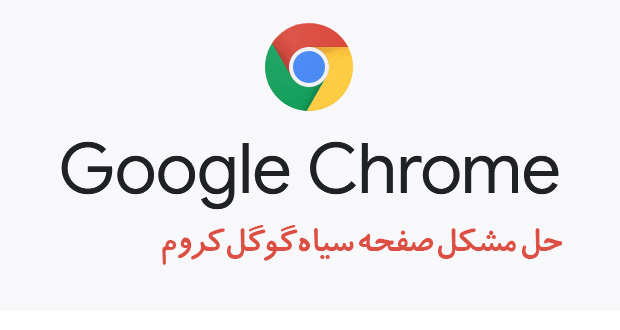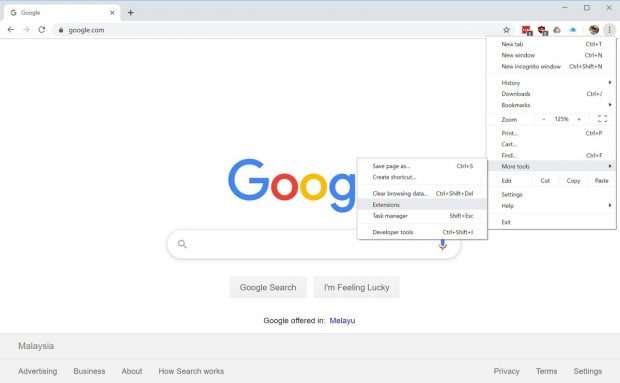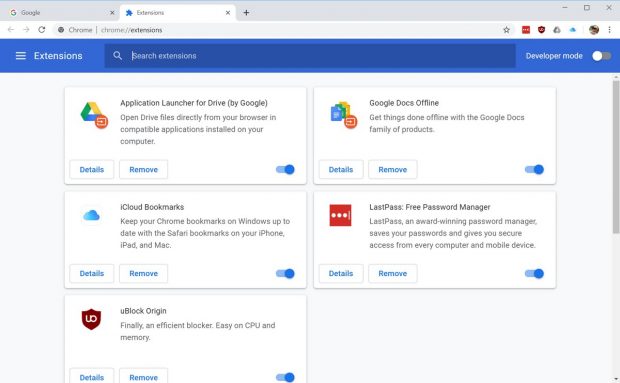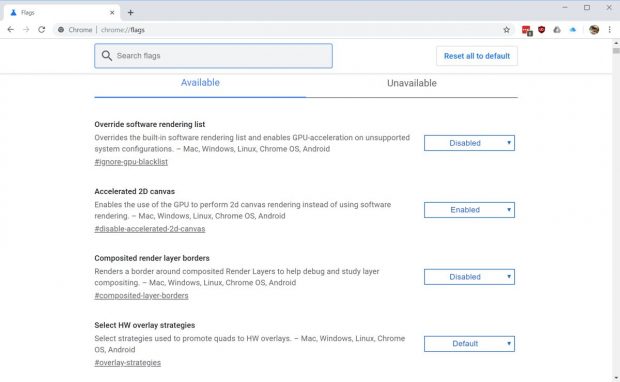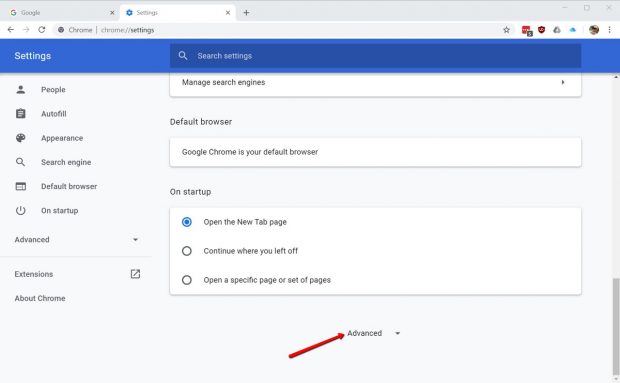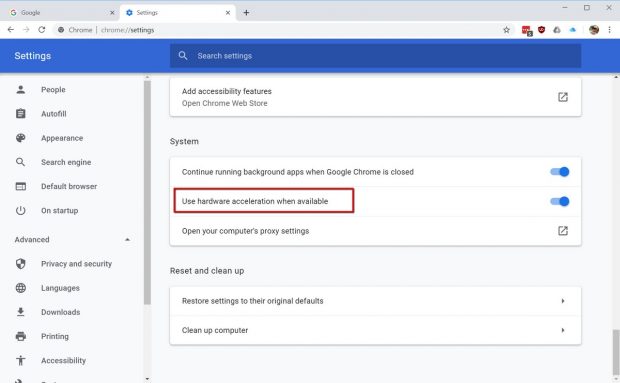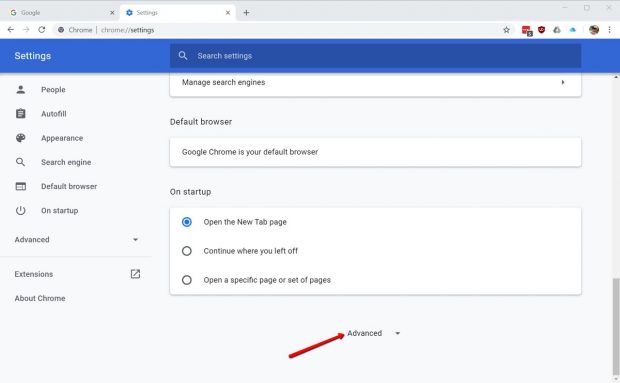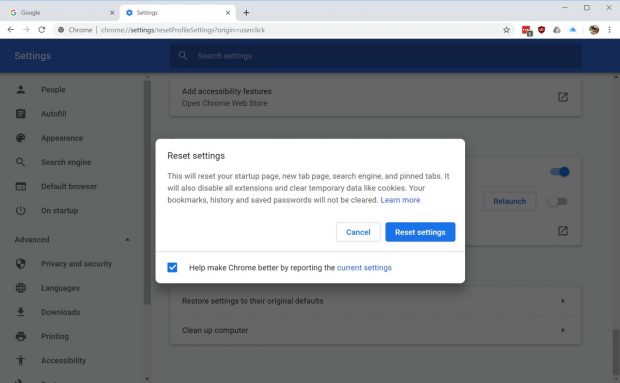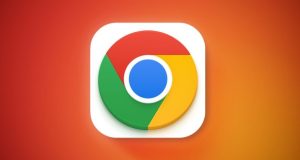ایا شما هم با مشکل صفحه سیاه گوگل کروم دست و پنجه نرم میکنید؟ ما در این مقاله تمامی راههای حل این مشکل را بررسی خواهیم کرد و امیدواریم که مشکل شما رفع شود.
گوگل کروم٬ یکی از پراستفادهترین مرورگرهای اینترنتی حال حاضر است٬ اما نمیتوان گفت که آن کامل و بدون ایراد است. در واقع کروم به خاطر مشکلات مختلفی نظیر استفادهی زیاد از حافظه دستگاه بدنام است. یکی دیگر از مشکلاتی که کروم با آن دست و پنجه نرم میکند٬ مشکل صفحه سیاه گوگل کروم است.
این مشکل به نسخهای از ویندوز که روی کامپیوتر شما اجرا شده محدود نمیشود٬ بنابراین دلایل مختلفی میتواند برای آن وجود داشته باشد. خبر خوب اینکه راه حلهای مختلفی نیز برای حل آن وجود دارد. ما در این مقاله قصد داریم شما را با این راههای حل مختلف آشنا کنیم تا این باگ اعصابخورد کن را برطرف کنید.
حل مشکل صفحه سیاه گوگل کروم
غیرفعال کردن افزونهها
گاهی اوقات مشکل از سوی افزونههای ساخته شده توسط شرکتهای شخص ثالث و نه خود گوگل میتواند باشد٬ زیرا شاید آنها با بیلد فعلی کروم بهینه نشده باشند. همین میتواند باعث بروز مشکلات مختلفی شود که صفحه سیاه نیز یکی از آنها است. برای آنکه متوجه شوید آیا این مشکل مربوط به افزونهها است یا خیر٬ تمام آنها را غیرفعال کنید.
اگر مشکل حل شد٬ حالا یک به یک افزونهها را فعال کنید تا متوجه شوید کدام افزونه باعث بروز این مشکل شده بود. اینگونه میتوانید یک افزونه را غیرفعال کنید.:
- گوگل کروم را اجرا کنید.
- روی آیکون منو در گوشهی سمت راست قسمت بالای صفحه٬ درست در کنار عکس پروفایلتان کلیک کنید.
- وارد More Tools شده و سپس روی گزینهی Extensions کلیک کنید.

- هر افزونهای که میخواهید را غیرفعال کنید (دیگر نباید دکمهی آن آبی باشد).

- کروم را ببندید.
- مجددا آن را راه اندازی کنید.
غیرفعال کردن فلگهای کروم
یکی از ویژگیهای کروم این است که گوگل برخی از ویژگیهای پیشرفته برای کاربرانی ارائه کرده است که میدانند کجا دنبال آنها بگردند. آنها به صورت فلگهایی هستند که کاربر با فعال یا غیرفعال کردن آنها میتواند به ویژگیهای پیشرفتهی کروم دسترسی داشته باشد. اگر پیشتر از هر یک از ویژگیهای فلگها استفاده کردهاید٬ شما حالا با غیرفعال کردن آن بررسی کنید شاید مشکل صفحه سیاه گوگل کروم حل شود. این فلگها شامل GPU compositing on all pages و Threaded compositing و Do SHOW Presents with GD میشود. برای غیرفعال کردن آنها مراحل زیر را دنبال کنید.
- کروم را اجرا کنید و در قسمت نوار آدرس آن عبارت chrome://flags را وارد کنید و سپس کلید Enter را بفشارید.
- به پایین صفحه بروید و به دنبال سه گزینهای که در بالا ذکر کردیم بگردید.
- مطمئن شوید که آنها غیرفعال هستند.
- کروم را ببندید و مجددا راه اندازی کنید.
غیرفعال کردن شتاب دهندهی سخت افزاری
یکی دیگر از راههای حل مشکل سیاهی صفحه کروم٬ میتواند غیرفعال کردن GPU Compositing برای تمام صفحهها باشد.
- کروم را اجرا کنید.
- به مسیر Menu > Settings بروید.
- به پایین صفحه رفته و روی Advanced کلیک کنید.

- به پایین بروید تا به گزینهی Use hardware acceleration when available برسید.
- آن را غیرفعال کنید.

- کروم را ببندید و مجددا راه اندازی کنید.
اندازهی پنجرهی کروم را تغییر دهید
گاهی اوقات تغییر اندازهی پنجرهی مرورگر میتواند مشکل را حل کند. همهی چیزی که شما نیاز دارید٬ درگ کردن لبهها و جابجا کردن آن برای تغییر اندازهی پنجره است. گاهی اوقات این میتواند مشکل را حل کند٬ اما این میتواند این یک راهگشای موقتی باشد٬ زیرا علت اصلی هنوز وجود دارد و مجددا بازگردانده میشود.
بازگشت کروم به تنظیمات کارخانه
در صورت عمل نکردن هیچ یک از راههای فوق٬ شاید بازگرداندن کروم به تنظیمات کارخانه بتواند مشکل را حل کند. این بدان معناست که شما تمام تنظیمات قبلی را از دست خواهید داد. اما اگر میخواهید از شر باگ صفحه سیاه خلاص شوید٬ حتما باید آن را امتحان کنید.
- کروم را اجرا کنید.
- وارد Menu > Settings شوید.
- به پایین رفته و روی Advanced کلیک کنید.

- گزینهی Restore settings to their original defaults را انتخاب کنید.

- روی Reset Settings کلیک کنید.

امیدواریم روشهای بالا بتوانند مشکل شما را حل کنند.
 گجت نیوز آخرین اخبار گجتی و فناوری های روز دنیا
گجت نیوز آخرین اخبار گجتی و فناوری های روز دنیا